LAN端子用無線子機を初期化する方法
Q
Wi-Fiアダプター(LAN端子用)本体の初期化ボタンから初期化(リセット)する方法を教えてください。
A
以下よりご利用の商品を選んで手順を確認してください。
商品の電源が入っている状態で行います。
参考情報
設定初期化は、本体の初期化ボタンから行う方法の他に、設定画面から行う方法があります。
WLAE-AG300N
1. 商品側面にある、[RESET]ボタンを先のとがったもので約3秒間押し続けます。

2. 商品前面の「STATUS(ステータス)」ランプおよび「WIRELESS(ワイヤレス)」ランプの両方が消えるまで押し続けたら、スイッチを離します。
以上で操作は完了です。
WLI-H4-D600
1. 商品底面の[reset]ボタンを先のとがったもので3秒以上押しつづけます。
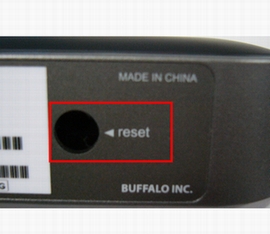
2. 商品本体前面の[BUFFALO]ランプが赤く点灯したら手を離します。
以上で操作は完了です。
WLI-TX4-AMG54
WLI-TX4-G54HP
1. 商品底面(アンテナの反対側面)の[INIT]ボタンを先のとがったもので3秒以上押しつづけます。

※写真は、WLI-TX4-G54HPです。
2. 商品本体前面の[DIAG]ランプが赤色点灯したら手を離します。
以上で操作は完了です。
WLI2-TX1-AG54
WLI2-TX1-AMG54
WLI2-TX1-G54
WLI3-TX1-AMG54
WLI3-TX1-G54
1. 商品背面下方の[設定初期化]ボタンを先のとがったもので3秒以上押しつづけます。

2. 商品本体前面の[AOSS/DIAG]ランプが赤色点灯したら手を離します。
以上で操作は完了です。
WLI-TX1-G54
WLI-T1-B11
ファームウェアVer.2.20未満の場合
1. 商品背面下方の[INIT]ボタンを先のとがったもので3秒以上押しつづけます。

2. 商品本体前面[WIRELESS]ランプが消灯したら手を離します。
ファームウェアVer.2.20以降の場合
1. 商品背面下方の[INIT]ボタンを先のとがったもので3秒以上押しつづけます。
2. 商品本体前面の[WIRELESS]ランプが点滅したらそのまま、INITボタンを押し続けます。(7秒以上)
3. [WIRELESS]ランプが消灯したら手を離します。
ファームウェア2.20以降をご利用の場合、INITスイッチを3秒間押しつづけ、WIRELESSランプが点滅後すぐに手を離すと、AOSSモードになります。
この状態ではリセットはかかっておりませんので商品の電源を入れなおし、再度行なってください。
以上で操作は完了です。
WLI-T1-S11G
1. 商品背面下方の[INIT/モード切替スイッチ]ボタンを先のとがったもので3秒以上押しつづけます。

2. 1回押すたびに、無線の通信モードが切り替わります。モードの確認はINITスイッチを押した直後の[WIRELESSランプ]で確認できます。
数秒間点滅後、消灯
アドホックモード
(無線LANパソコン同士で通信できるモード)
※無線LANパソコン間通信とは通信できません。
数秒間点灯後、消灯
インフラストラクチャモード
(エアステーションと通信できるモード)
以上で操作は完了です。
WLI-TX4-AG300N
1. 商品側面の[RESET]ボタンを先のとがったもので3秒以上押しつづけます。

2. 前面のPOWERランプが赤く点灯したら手を離します。
以上で操作は完了です。
WLI-TX4-G
1. 商品前面の[RESET]ボタンを先のとがったもので3秒以上押しつづけます。

2. 側面のDIAGランプが赤く点灯したら手を離します。
以上で操作は完了です。
このご質問の対象となる商品・OS・接続機器を表示
商品
OS・接続機器
チャット・LINEでのサポートについて
下記商品はチャット・LINEでのサポート対象外のため、電話またはメールにてお問合せいただきますようお願いいたします。
法人様向けネットワーク商品
ネットワーク対応ハードディスク(TeraStation)
<注意事項>
以下のいずれかに該当する場合、お客様の同意なくチャット・LINEでのサポートを終了させていただく場合がございます。ご了承ください。
同一のお客様から同一内容のお問合せ等の入力が複数あった場合
本サービスに関係のない画像・動画・スタンプ等が送信された場合
一定時間以上お客様からの返信がされない場合
営業時間
<オペレーター受付時間>
月~土・祝 9:30~21:00
日 9:30~17:30
※AIによる自動応答は24時間ご利用いただけます。
メールで相談について
個人向けWi-Fi/有線LAN製品、ストレージ製品のお客様にはメールで問い合わせいただく前にAIが問題解決のお手伝いを行います。
いずれかを選択して進んでください。
 Wi-Fi(無線LAN)
Wi-Fi(無線LAN) 有線LAN
有線LAN HDD(ハードディスク)・NAS
HDD(ハードディスク)・NAS SSD
SSD ブルーレイ/DVD/CDドライブ
ブルーレイ/DVD/CDドライブ メモリー
メモリー USBメモリー
USBメモリー メモリーカード・カードリーダー/ライター
メモリーカード・カードリーダー/ライター 映像/音響機器
映像/音響機器 ケーブル
ケーブル マウス・キーボード・入力機器
マウス・キーボード・入力機器 Webカメラ・ヘッドセット
Webカメラ・ヘッドセット スマートフォンアクセサリー
スマートフォンアクセサリー タブレットアクセサリー
タブレットアクセサリー 電源関連用品
電源関連用品 アクセサリー・収納
アクセサリー・収納 テレビアクセサリー
テレビアクセサリー その他周辺機器
その他周辺機器 法人向けWi-Fi(無線LAN)
法人向けWi-Fi(無線LAN) 法人向け有線LAN
法人向け有線LAN LTEルーター
LTEルーター 法人向けNAS・HDD
法人向けNAS・HDD SSD
SSD ブルーレイ/DVD/CDドライブ
ブルーレイ/DVD/CDドライブ 法人向けメモリー・組込み/OEM
法人向けメモリー・組込み/OEM 法人向けUSBメモリー
法人向けUSBメモリー メモリーカード・カードリーダー/ライター
メモリーカード・カードリーダー/ライター 映像/音響機器
映像/音響機器 法人向け液晶ディスプレイ
法人向け液晶ディスプレイ 法人向けケーブル
法人向けケーブル 法人向けマウス・キーボード・入力機器
法人向けマウス・キーボード・入力機器 法人向けヘッドセット
法人向けヘッドセット 法人向けスマートフォンアクセサリー
法人向けスマートフォンアクセサリー 法人向けタブレットアクセサリー
法人向けタブレットアクセサリー 法人向け電源関連用品
法人向け電源関連用品 法人向けアクセサリー・収納
法人向けアクセサリー・収納 テレビアクセサリー
テレビアクセサリー オフィスサプライ
オフィスサプライ その他周辺機器
その他周辺機器 データ消去
データ消去
